如何修复龙腾世纪审判在 Windows 10 中启动时崩溃
已发表: 2022-01-19想知道“如何修复龙腾世纪审判在发布时崩溃”? 那么,这篇文章对你有帮助!
您是否刚刚安装了一款奇幻动作角色扮演游戏 Dragon Age Inquisition 来体验令人惊叹的图形,但它在启动时崩溃了? 如果是这样,那么你不是一个受这个问题困扰的人。 我们已经看到许多这款游戏的粉丝报告说它在启动时崩溃了。
为了玩家着想,我们创建了这个故障排除指南,解释了修复 Dragon Age Inquisition 在发布时崩溃的有效但最简单的解决方案。
为什么 Dragon Age Inquisition 在 Windows 10 PC 上启动时崩溃?
好吧,没有什么特别的因素会导致龙腾世纪审判立即崩溃,但以下是最有可能的因素:
- 也许,您的第三方防病毒程序阻止了 Dragon Age Inquisition 的一些必要文件。
- 您可能使用了错误或不正确的图形设置。
- 内置起源游戏菜单。
- 过时的损坏或损坏的图形驱动程序。
在我们开始破解之前,请确保您的 PC 满足游戏的所有系统要求。 而且,如果您的 PC 满足游戏的最低要求,而您在启动过程中仍然遇到崩溃或滞后的问题,请尝试下面提到的解决方案来解决问题。
尝试这些解决方案来修复在 Windows 10 PC 中启动时的 Dragon Age Inquisition 崩溃
在这里,我们将汇总 5 种有效的故障排除方法来修复 Dragon Age Inquisition 在启动时崩溃。 此外,您无需尝试所有这些,只需逐个检查,然后选择最适合您的一个。
解决方案 1:更新图形驱动程序
当您的图形驱动程序丢失或过时时,会出现与游戏相关的所有问题,例如崩溃、冻结或滞后。 因此,您可能正在使用过时的 GPU 驱动程序,这导致 Dragon Age Inquisition 在加载时崩溃。
因此,不时更新显卡驱动程序对于更好的游戏性能至关重要。 不仅是 GPU 驱动程序,而且您应该使所有 PC 驱动程序保持最新,以确保整个 PC 的一致性。 用户可以在显卡厂商的官网上找到正确的驱动,然后手动安装正确的驱动。 但是,手动下载和安装驱动程序有点麻烦且耗时。 因此,如果您没有足够的时间和计算机技能来执行此操作,那么您可以使用 Bit Driver Updater 自动安装所有必需的驱动程序更新。
Bit Driver Updater 是最好的软件之一,全球数百万用户使用它来更新他们过时的 PC 驱动程序。 该软件只需点击几下鼠标即可完成更新驱动程序的任务。 它会自动检测您的系统,然后为您的设备找到最合适的驱动程序版本。 要使用此软件,您需要遵循以下共享的简单步骤:
第 1 步:从下面提供的下载按钮中,免费获取 Bit Driver Updater 的安装程序文件。
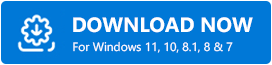
第2步:之后,按照屏幕上的说明完成安装。
第 3 步:启动 Bit Driver Updater,然后单击“扫描”按钮开始扫描过程。
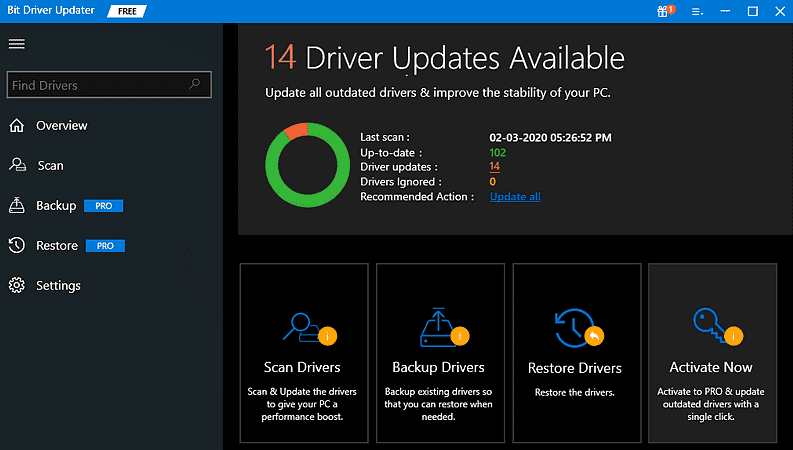
第 4 步:这可能需要一段时间。 等待并让该过程完成。
第 5 步:检查扫描结果,然后单击显示在过时图形驱动程序旁边的立即更新按钮。
第6步:此外,您可以一键更新所有过时的驱动程序。 为此,您必须单击“全部更新”按钮,如下所示。
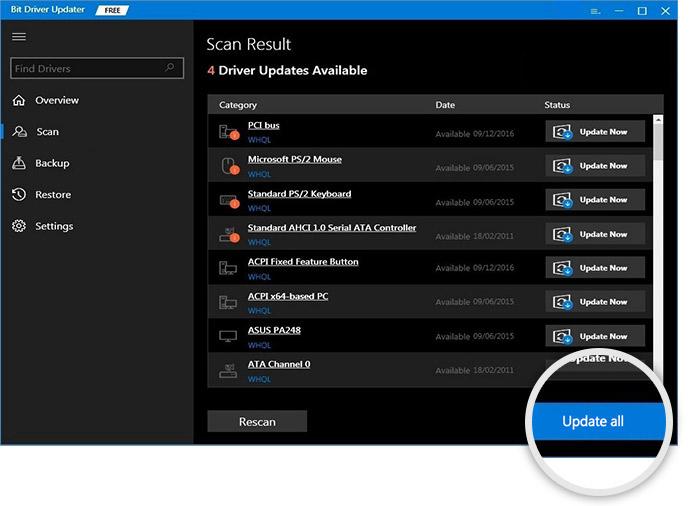

要使用一键驱动更新功能,用户必须订阅 Bit Driver Updater 的专业版。 其专业版还提供 60 天满意退款保证和 24/7 技术支持。
另请参阅:如何修复 Minecraft Realms 内部服务器错误 500 {已解决}
解决方案 2:使用默认图形设置
更新图形驱动程序后,Dragon Age Inquisition 在加载时仍然崩溃,然后检查图形设置。 有时,在更高的图形设置下运行游戏可能会导致崩溃。 要解决此问题,建议使用计算机的默认图形设置。 以下是如何做到这一点:
第 1 步:一次按Windows 徽标 + I键快速启动 Windows 设置。
第2步:然后,点击系统。
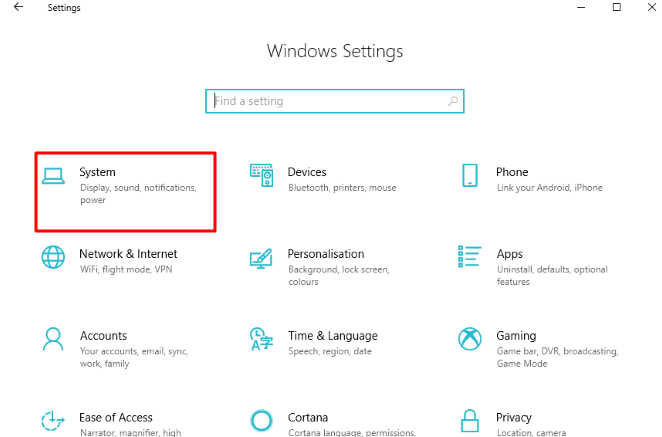
第三步:点击图形设置。
第 4 步:从下拉菜单列表中选择经典应用程序。
第 5 步:接下来,单击“浏览”选项以找到 Dragon Age Inquisition。
第 6 步:之后,单击添加。
第 7 步:转到 Options 并打开它以选择 System Default 。 单击保存。
完成后,重新启动您的 PC 以验证最近的更改并尝试重新启动游戏。 如果 Dragon Age Inquisition 仍然因启动问题而关闭,则继续使用另一个解决方案。
解决方案 3:禁用第三方防病毒软件
修复 Dragon Age Inquisition 在启动时崩溃的另一种方法是禁用第三方防病毒解决方案。 有时,杀毒软件可能会阻止龙腾世纪审判的一些关键文件,使游戏难以流畅运行。 此外,许多游戏玩家表示暂时禁用防病毒软件对他们有用。 所以,你也可以考虑这个并测试这个问题。 如果它对您不起作用并继续使用其他解决方案。
另请参阅:如何修复 Genshin Impact 无法在 Windows PC 上启动
解决方案 4:关闭 Origin 的游戏内菜单
如果您已经从 Origin 下载并安装了 Dragon Age Inquisition,那么您必须知道内置游戏菜单可能会导致启动期间的随机崩溃。 如果是这种情况,那么您应该禁用 Origin 的游戏内菜单。 要解决 Dragon Age Inquisition 启动时崩溃的问题,请按照以下步骤操作:
第 1 步:启动并登录您的 Origin 客户端以访问您的 EA 配置文件。
第 2 步:从主菜单中选择应用程序设置。
第 3 步:在游戏中启动Origin 。
第 4 步:在这里您将看到 Origin In-Game 的切换按钮。 如果已启用,则关闭切换按钮。
此后,重新启动您的 PC 并再次启动 Dragon Age Inquisition。 如果问题仍然存在,请尝试另一个 hack。
解决方案 5:卸载并重新安装游戏
不用担心,如果上面没有任何效果,最后的手段是重新安装游戏。 许多游戏玩家表示,卸载然后重新安装游戏就像魔术一样。 以下是修复 Dragon Age Inquisition 在启动时崩溃的方法:
第 1 步:启动 Origin 客户端并登录到您的 EA 帐户。
第 2 步:找到并单击“我的游戏”选项卡,然后在 Dragon Age Inquisition 上单击鼠标右键。
第 3 步:从可用选项中选择卸载选项。
第 4 步:按照屏幕上的说明完全卸载游戏。
第 5 步:之后,再次登录您的 EA 帐户。
第 6 步:前往我的游戏库并下载 Dragon Age Inquisition。
完成后,重新启动 PC 并重新启动游戏。 希望在尝试了这个神奇的黑客之后,这个问题将得到解决。
另请参阅:如何修复就绪或不在 Windows PC 上不断崩溃 {已解决}
龙腾世纪审判在发布时崩溃:已修复
毫无疑问,龙腾世纪审判是您今天可以享受的最有趣的 PC 游戏之一。 但是,如果游戏在启动过程中崩溃,则整个食物或游戏玩法都会被破坏。 幸运的是,本文向您准确解释了如果 Dragon Age Inquisition 在 Windows 10 上启动时崩溃需要做什么。
希望该指南可以帮助您顺利玩龙腾世纪审判。 您需要任何进一步的帮助吗? 然后,请在下面的评论框中告诉我们。 另外,如果您对此有任何更好的建议,请在下方评论。 最后,请订阅我们的时事通讯以获取定期的技术更新。 此外,在 Facebook、Twitter、Instagram 和 Pinterest 上关注我们。
